Välja originaltyp
Du kan välja originaltyp manuellt efter typ av bild.
Vilken originaltyp du kan välja varierar beroende på lagringsplats.
Brevlåda
Text/tryckt bild | Text/fotoutskrift | Karta | Färgkopia original | Tryckt bild | Läget för fotoutskrift | Text |
 |  |  |  |  |  |  |
Text/tryckt bild
Det här läget passar bäst för original som innehåller både text och fotografier (tryckta bilder).
Text/fotoutskrift
Det här läget passar bäst för original som innehåller både text och foton.
Karta
Det här läget passar bäst för original som innehåller detaljerad grafik, t.ex. en karta.
Färgkopia original
Det här läget passar bäst för original i form av färgkopior.
Tryckt bild
Det här läget passar bäst för bilder som skrivits ut med rastrering.
Läget för fotoutskrift
Det här läget passar bäst för fotografier som skrivits ut på fotopapper.
Text
Det här läget passar bäst för kopiering av textoriginal. Du kan också kopiera stenciler eller blyertsoriginal tydligt i det här läget.
Minnesenhet
Text/foto | Fotoläge | Text |
 |  |  |
Text/foto
Det här läget är lämpligast för scanning av original som innehåller både text och foton, t.ex. tidskrifter och kataloger.
Fotoläge
Det här läget passar bäst för bilder som skrivits ut med rastrering.
Text
Det här arbetssättet passar bäst för original som bara innehåller text eller handskrivna tecken och diagram. Stenciler och blyertsoriginal kan också scannas med skärpa.
Som ett exempel förklaras proceduren för att välja en brevlåda som lagringsplats i det här avsnittet.
1.
Tryck på  → [Scanna och lagra] → [Brevlåda].
→ [Scanna och lagra] → [Brevlåda].
 → [Scanna och lagra] → [Brevlåda].
→ [Scanna och lagra] → [Brevlåda].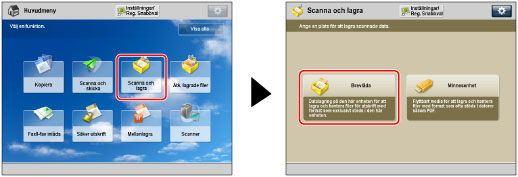
2.
Välj önskad brevlåda → tryck på [Scanna].
/b_ssave_010_01_b_C.jpg)
3.
Tryck på [Originaltyp].
/b_ssave_035_01_c_C.jpg)
4.
Välj originaltypen.
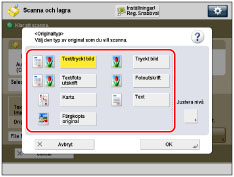 | 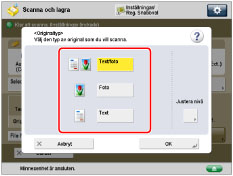 |
Brevlåda | Minnesenhet |
För att justera prioritetsnivån för bearbetning av text/foto välj [Text/tryckt bild], [Text/foto utskrift], [Karta] eller [Färgkopia original] → tryck på [Justera nivå] → välj [Textprioritet] eller [Fotoprioritet] → tryck på [OK].
Obs! |
Om minnesenheten är vald som lagringsplats, välj [Text/foto] → tryck på [Justera nivå] → välj [Textprioritet] eller [Fotoprioritet] → tryck på [OK] för att justera prioritetsnivån för bearbetning av text/foto. |
[Textprioritet]: Verklighetstrogen återgivning av text prioriteras.
[Fotoprioritet]: Verklighetstrogen återgivning av fotografier prioriteras, så att moiréeffekten blir så liten som möjligt.
Du kan justera prioritetsordningen för text/foto. Om du vill återge texten så troget som möjligt, tryck på [Textprioritet] → flytta indikatorn åt vänster. Om du vill återge foton så troget som möjligt, tryck på [Fotoprioritet] → flytta indikatorn åt höger.
5.
Tryck på [OK].
VIKTIGT! |
Om du scannar ett original som innehåller rastrering, exempelvis ett tryckt fotografi, kan det resultera i en moiréeffekt (ett slags vågmönster). Om detta inträffar kan du mildra effekten genom att använda [Skärpa]. (Se "Justera bildskärpan.") [Karta], [Fotoutskrift], [Tryckt bild], [Text/tryckt bild], [Text/foto utskrift] och [Färgkopia original] kan endast väljas när en brevlåda är vald. [Text/foto] och [Foto] kan endast väljas när minnesenhet har valts. |
Obs! |
Om originalet är en overheadfilm/klar film, väljer du originaltyp → justerar exponeringen till den lämpligaste nivån för originalet. |